57 サービス管理ロール: サービス・エージェント管理者
サービス・エージェント管理者UX Oneロールについて
サービス・エージェント管理者ロールと関連のUX Oneページおよびコンポーネントでは、ユーザーが処理中、期日超過、エスカレーション済および登録済のケースに関する警告を受け取ることができます。各ページでは、サービス・エージェント管理者がサービス・チーム全体のケース作業、経過日数およびエスカレーションに関する分析情報を検討することもできます。各ページでは、サービス・エージェント管理者がデータにすばやく対処できるプログラムにも簡単にアクセスできます。
このドキュメントに記載されている情報は、提供されている特定のUX Oneロールと関連のページおよびコンポーネントについて説明したものです。
これらのロール、ページ、コンポーネント、クエリー、グリッド・フォーマットおよびフォーム・レイアウトは提供されている状態のまま使用することも、組織の要件に厳密に合致するように変更することもできます。
「UX Oneロールについて」を参照してください。
前提条件
サービス・エージェント管理者ロール(SVCAMGRJDE)とこのドキュメントに記載されたコンポーネントを使用する前に、システム管理者がユーザーIDをSVCAMGRJDEロールに関連付ける手順を完了しておく必要があります。
この設定が完了した後、このロールでログインするユーザーがJD Edwards EnterpriseOneシステムにログインすると、自分のロールのページが自動的に表示されます。
『JD Edwards EnterpriseOne Tools Security Administration Guide』の「Setting Up a Role Relationship」を参照してください。
事前確認資料
サービス・エージェント管理者ロールを使用する前に、各ページからアクセス可能なコンポーネントおよびアプリケーションについて完全に理解しておく必要があります。追加の重要な情報が『JD Edwards EnterpriseOne Applicationsサポート向けCustomer Relationship Management製品ガイド』に記載されています。「JD Edwards EnterpriseOneサポート向けカスタマ・サービス管理の概要」を参照してください。
サービス・エージェント管理者UX Oneロールの使用
サービス・エージェント管理者ロールを使用して、次のUX Oneページにアクセスします。
サービス・エージェント管理者(P17007X/W17007XA)
チームのケース経過日数(P17007X/W17007XB)
チームのケース・エスカレーション(P17007X/W17007XC)
チームのケース作業(P17007X/W17007XD)
UX One: 「サービス・エージェント管理者」ページ
「サービス・エージェント管理者」ページ(P17007X/W17007XA)では、ユーザーがサービス・チーム内の処理中、期日超過およびエスカレーション済のケースに関する警告を受け取ることができます。また、このページでは、ケースのコミットメントおよび経過日数に関する分析情報が提供されるとともに、サービス・エージェント管理者がページに表示されたデータに基づいて簡単に行動できるプログラムおよびページに簡単にアクセスできます。
UX One「サービス・エージェント管理者」ページにアクセスするには、サービス・エージェント管理者ロールを使用してEnterpriseOneシステムにログインします。
次の図は、「サービス・エージェント管理者」ページを表しています。
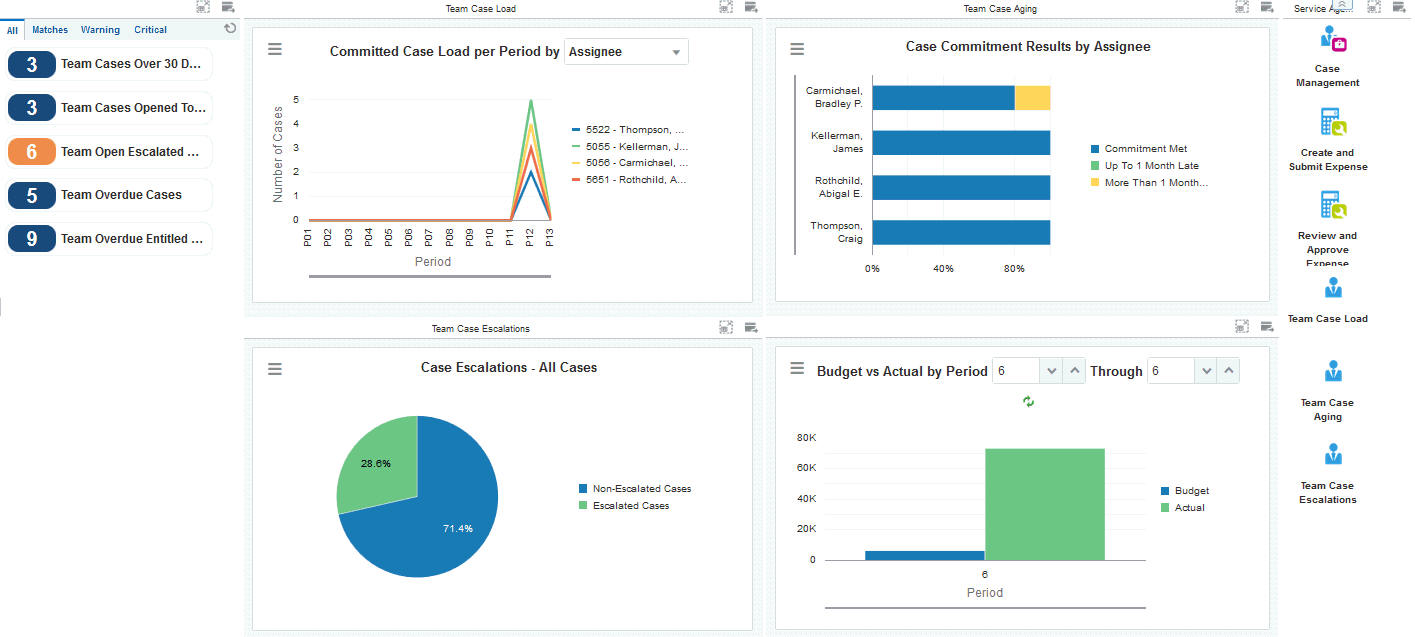
ウォッチリスト警告
これらの警告はEnterpriseOneプログラムに基づいています。デフォルトでは、警告は提供されているデモ・データに基づくクエリーを使用するように設定されています。これらのクエリーはそれぞれ特定のプログラム・バージョンに関連付けられています。別のクエリーを使用するか、別のプログラム・バージョンを呼び出すには、これらのクエリーを変更するか、要件に厳密に合致する新規クエリーを作成します。さらに、これらのウォッチリストは特定の警告のしきい値および重要なしきい値の値で設定されています。これらの値は要件に合せて変更できます。
次の表では、「サービス・エージェント管理者」ページで使用可能なウォッチリスト警告をリストして説明します。
ウォッチリスト警告 |
説明 |
|---|---|
チームの30日間を超えるケース |
この警告は、チームに存在する、経過日数が30日を超える処理中ケースの数をユーザーに知らせます。 この警告は、ケースの処理プログラム(P17500)に基づいています。 警告をクリックすると、「ケース管理の処理」フォームが表示されます。次のフォーム・レイアウトが使用可能です。
次のグリッド・フォーマットが使用可能です。
|
今日処理を開始したチームのケース |
この警告は、チームが今日処理を開始したケースの数をユーザーに知らせます。 この警告は、ケースの処理プログラム(P17500)に基づいています。 警告をクリックすると、「ケース管理の処理」フォームが表示されます。次のフォーム・レイアウトが使用可能です。
次のグリッド・フォーマットが使用可能です。
|
チームの未処理エスカレーション済ケース |
この警告は、現在チームに存在する未処理エスカレーション済ケースの数をユーザーに知らせます。 この警告は、ケースの処理プログラム(P17500)に基づいています。 警告をクリックすると、「ケース管理の処理」フォームが表示されます。次のフォーム・レイアウトが使用可能です。
次のグリッド・フォーマットが使用可能です。
|
チームの超過ケース |
この警告は、現在チームに存在する期日超過ケースの数をユーザーに知らせます。 この警告は、ケースの処理プログラム(P17500)に基づいています。 警告をクリックすると、「ケース管理の処理」フォームが表示されます。次のフォーム・レイアウトが使用可能です。
次のグリッド・フォーマットが使用可能です。
|
チームの期日超過登録済ケース |
この警告は、現在チームに存在する期日超過登録済ケースの数をユーザーに知らせます。 この警告は、ケースの処理プログラム(P17500)に基づいています。 警告をクリックすると、「ケース管理の処理」フォームが表示されます。次のフォーム・レイアウトが使用可能です。
次のグリッド・フォーマットが使用可能です。
|
これらのウォッチリスト警告に関連付けられたプログラムの詳細は、『JD Edwards EnterpriseOne Applicationsサポート向けCustomer Relationship Management製品ガイド』の「ケースの入力」を参照してください。
チャート
これらのチャートはEnterpriseOneプログラムに基づいています。デフォルトでは、チャートは提供されているデモ・データに基づくクエリーを使用して表示するように設定されています。これらのクエリーはそれぞれ特定のプログラム・バージョンに関連付けられています。別のクエリーを使用するか、別のプログラム・バージョンを呼び出すには、これらのクエリーを変更するか、要件に厳密に合致する新規クエリーを作成します。
次の表では、「サービス・エージェント管理者」ページで使用可能なチャートをリストして説明します。
コンポーネント・タイトル |
説明 |
|---|---|
期間当たりコミット済ケース作業(P90CG53X/W90CG53XQ) |
このチャートを使用して、チームの各担当者について期間当たりのコミット済ケースの数を確認します。 このチャートは、One Viewケース管理照会プログラム(P90CG530)に基づいています。 さらに、チャート上部のドロップダウン・メニューを使用して、表示されるデータを変更できます。次のオプションのいずれかを選択できます。
|
ケース・コミットメント結果(担当者別)(P90CG53X/W90CG53XH) |
このチャートを使用して、チームの各担当者について終了ケースのコミットメント統計を確認します。 このチャートは、One Viewケース管理照会プログラム(P90CG530)に基づいています。 |
ケース・エスカレーション - 全ケース(P90CG53X/W90CG53XM) |
このチャートを使用して、現在のケースのうちエスカレーションされたケースとされていないケースの割合を確認します。 このチャートは、One Viewケース管理照会プログラム(P90CG530)に基づいています。 |
予算対実績(期間別)(P09217X/W09217XB) |
このチャートを使用して、期間別の予算金額と実績金額を比較します。 このチャートは、One View勘定残高照会プログラム(P09217)に基づいています。 さらに、チャート上部のドロップダウン・メニューを使用して、含める期間を指定できます。 |
これらのチャートに関連付けられたプログラムの詳細は、『JD Edwards EnterpriseOne Applications One View Reportingユーザー・ガイド』の次のトピックを参照してください。
スプリングボード・タスク
タスクを使用して、EnterpriseOneプログラムおよびその他のUX Oneページにアクセスします。これらのタスクは、ページのスプリングボードにあります。
次の表では、「サービス・エージェント管理者」ページのタスクをリストして説明します。
タスク |
説明 |
|---|---|
ケース管理 |
このタスクを使用して、ケースの処理プログラム(P17500、ZJDE0001)にアクセスします。 次のフォーム・レイアウトが使用可能です。
次のグリッド・フォーマットが使用可能です。
|
経費の作成/送信 |
このタスクを使用して、経費精算書入力プログラム(P09E2011、バージョンZJDE0002)にアクセスします。 |
経費の検討/承認 |
このタスクを使用して、経費精算書入力プログラム(P09E2011、バージョンZJDE0003)にアクセスします。 |
チーム・ケース作業 |
このタスクを使用して、UX One「チームのケース作業」ページにアクセスします。 |
チーム・ケース経過 |
このタスクを使用して、UX One「チームのケース経過日数」ページにアクセスします。 |
チーム・ケース・エスカレーション |
このタスクを使用して、UX One「チームのケース・エスカレーション」ページにアクセスします。 |
これらのタスクによってアクセスするプログラムの詳細は、次を参照してください。
『JD Edwards EnterpriseOne Applicationsサポート向けCustomer Relationship Management製品ガイド』の「ケースの入力」
『JD Edwards EnterpriseOne Applications経費精算管理製品ガイド』の「経費精算書の入力」
UX One: 「チームのケース経過日数」ページ
「チームのケース経過日数」ページ(P17007X/W17007XB)では、ユーザーが期日超過ケースと処理中の状態が長期間続いているケースに関する警告を受け取ることができます。このページでは、サービス・チーム全体のケースの経過日数に関する分析データが提供されるとともに、データに基づいて行動するために必要なプログラムにユーザーが簡単にアクセスできます。
UX One「チームのケース経過日数」ページにアクセスするには、サービス・エージェント管理者ロールを使用してEnterpriseOneシステムにログインします。このロールを使用してログインすると、「サービス・エージェント管理者」ページが自動的に表示されます。スプリングボードの「チームのケース経過日数」タスクをクリックし、「チームのケース経過日数」ページにアクセスします。
次の図は、「チームのケース経過日数」ページを表しています。
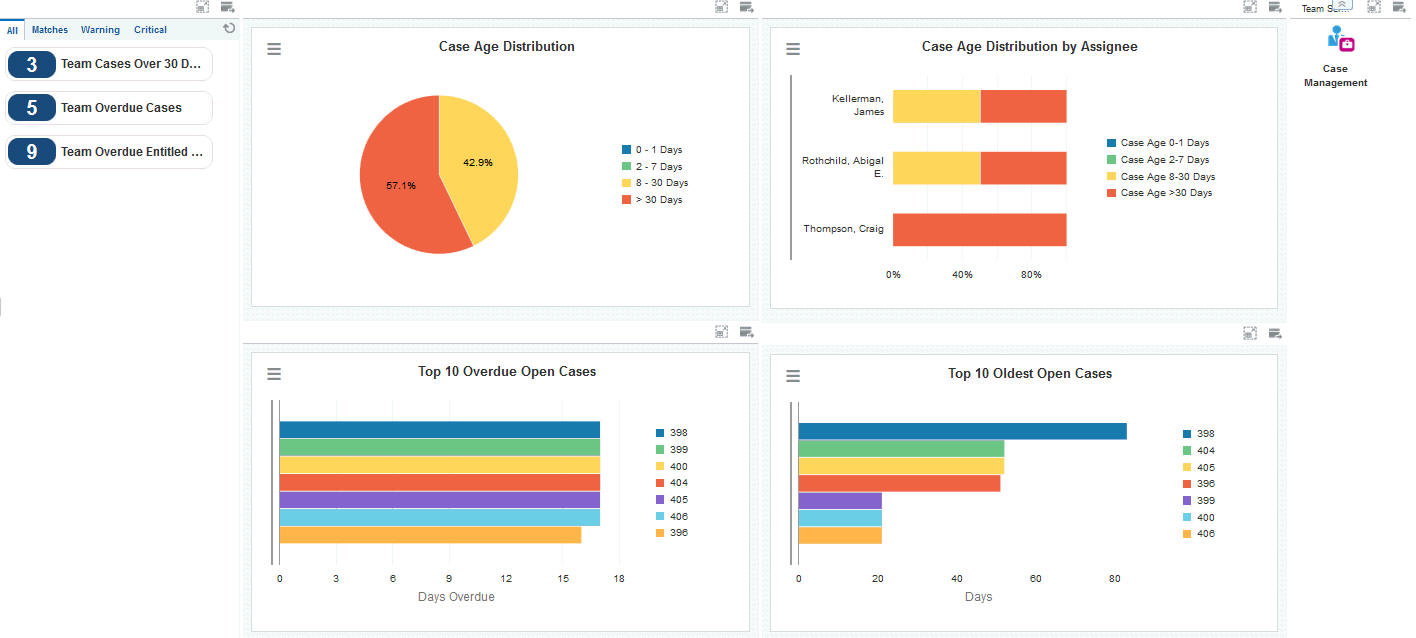
ウォッチリスト警告
これらの警告はEnterpriseOneプログラムに基づいています。デフォルトでは、警告は提供されているデモ・データに基づくクエリーを使用するように設定されています。これらのクエリーはそれぞれ特定のプログラム・バージョンに関連付けられています。別のクエリーを使用するか、別のプログラム・バージョンを呼び出すには、これらのクエリーを変更するか、要件に厳密に合致する新規クエリーを作成します。さらに、これらのウォッチリストは特定の警告のしきい値および重要なしきい値の値で設定されています。これらの値は要件に合せて変更できます。
次の表では、「チームのケース経過日数」ページで使用可能なウォッチリスト警告をリストして説明します。
ウォッチリスト警告 |
説明 |
|---|---|
チームの30日間を超えるケース |
この警告は、チームに存在する、経過日数が30日を超える処理中ケースの数をユーザーに知らせます。 この警告は、ケースの処理プログラム(P17500)に基づいています。 警告をクリックすると、「ケース管理の処理」フォームが表示されます。次のフォーム・レイアウトが使用可能です。
次のグリッド・フォーマットが使用可能です。
|
チームの超過ケース |
この警告は、現在チームに存在する期日超過ケースの数をユーザーに知らせます。 この警告は、ケースの処理プログラム(P17500)に基づいています。 警告をクリックすると、「ケース管理の処理」フォームが表示されます。次のフォーム・レイアウトが使用可能です。
次のグリッド・フォーマットが使用可能です。
|
チームの期日超過登録済ケース |
この警告は、現在チームに存在する期日超過登録済ケースの数をユーザーに知らせます。 この警告は、ケースの処理プログラム(P17500)に基づいています。 警告をクリックすると、「ケース管理の処理」フォームが表示されます。次のフォーム・レイアウトが使用可能です。
次のグリッド・フォーマットが使用可能です。
|
これらのウォッチリスト警告に関連付けられたプログラムの詳細は、『JD Edwards EnterpriseOne Applicationsサポート向けCustomer Relationship Management製品ガイド』の「ケースの入力」を参照してください。
チャート
これらのチャートはEnterpriseOneプログラムに基づいています。デフォルトでは、チャートは提供されているデモ・データに基づくクエリーを使用して表示するように設定されています。これらのクエリーはそれぞれ特定のプログラム・バージョンに関連付けられています。別のクエリーを使用するか、別のプログラム・バージョンを呼び出すには、これらのクエリーを変更するか、要件に厳密に合致する新規クエリーを作成します。
次の表では、「チームのケース経過日数」ページで使用可能なチャートをリストして説明します。
コンポーネント・タイトル |
説明 |
|---|---|
ケース経過情報(P90CG53X/W90CG53XD) |
このチャートを使用して、チームのケースの経過情報を確認します。 このチャートは、One Viewケース管理照会プログラム(P90CG530)に基づいています。 |
ケース経過情報(担当者別)(P90CG53X/W90CG53XN) |
このチャートを使用して、チームのケースの経過情報を担当者別に確認します。 このチャートは、One Viewケース管理照会プログラム(P90CG530)に基づいています。 |
上位10の期日超過処理中ケース(P90CG53X/W90CG53XI) |
このチャートを使用して、現在処理中の上位10の期日超過ケースを確認します。 このチャートは、One Viewケース管理照会プログラム(P90CG530)に基づいています。 |
上位10の最も古い処理中ケース(P90CG53X/W90CG53XG) |
このチャートを使用して、現時点で期日を過ぎている上位10の最も古いケースを確認します。 このチャートは、One Viewケース管理照会プログラム(P90CG530)に基づいています。 |
これらのチャートに関連付けられたプログラムの詳細は、『JD Edwards EnterpriseOne Applications One View Reportingユーザー・ガイド』の「One Viewケース管理照会(P90CG530)」を参照してください。
スプリングボード・タスク
タスクを使用して、EnterpriseOneプログラムおよびその他のUX Oneページにアクセスします。これらのタスクは、ページのスプリングボードにあります。
次の表では、「チームのケース経過日数」ページのタスクをリストして説明します。
タスク |
説明 |
|---|---|
ケース管理 |
このタスクを使用して、ケースの処理プログラム(P17500、ZJDE0001)にアクセスします。 次のフォーム・レイアウトが使用可能です。
次のグリッド・フォーマットが使用可能です。
|
これらのタスクがアクセスするプログラムの詳細は、『JD Edwards EnterpriseOne Applicationsサポート向けCustomer Relationship Management製品ガイド』の「ケースの入力」を参照してください。
UX One: 「チームのケース・エスカレーション」ページ
「チームのケース・エスカレーション」ページ(P17007X/W17007XC)では、ユーザーがサービス・チーム内のエスカレーション済ケースに関する警告を受け取るとともに、エスカレーション済ケースに関する分析情報を確認できます。また、ケース管理プログラムに簡単にアクセスできます。ここでは、サービス・エージェント管理者がページに表示されたデータに基づいて簡単に行動できます。
UX One「チームのケース・エスカレーション」ページにアクセスするには、サービス・エージェント管理者ロールを使用してEnterpriseOneシステムにログインします。このロールを使用してログインすると、「サービス・エージェント管理者」ページが自動的に表示されます。スプリングボードの「チームのケース・エスカレーション」タスクをクリックし、「チームのケース・エスカレーション」ページにアクセスします。
次の図は、「チームのケース・エスカレーション」ページを表しています。
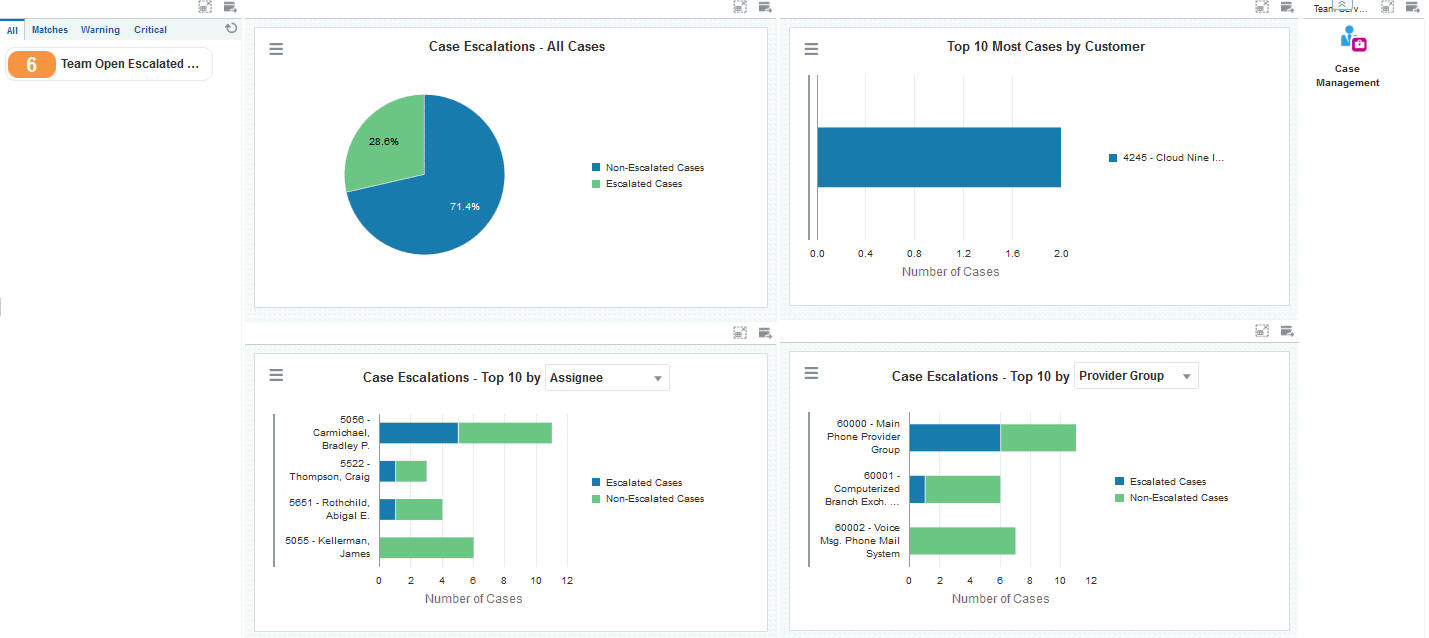
ウォッチリスト警告
これらの警告はEnterpriseOneプログラムに基づいています。デフォルトでは、警告は提供されているデモ・データに基づくクエリーを使用するように設定されています。これらのクエリーはそれぞれ特定のプログラム・バージョンに関連付けられています。別のクエリーを使用するか、別のプログラム・バージョンを呼び出すには、これらのクエリーを変更するか、要件に厳密に合致する新規クエリーを作成します。さらに、これらのウォッチリストは特定の警告のしきい値および重要なしきい値の値で設定されています。これらの値は要件に合せて変更できます。
次の表では、「チームのケース・エスカレーション」ページで使用可能なウォッチリスト警告をリストして説明します。
ウォッチリスト警告 |
説明 |
|---|---|
チームの未処理エスカレーション済ケース |
この警告は、現在チームに存在する未処理エスカレーション済ケースの数をユーザーに知らせます。 この警告は、ケースの処理プログラム(P17500)に基づいています。 警告をクリックすると、「ケース管理の処理」フォームが表示されます。次のフォーム・レイアウトが使用可能です。
次のグリッド・フォーマットが使用可能です。
|
これらのウォッチリスト警告に関連付けられたプログラムの詳細は、『JD Edwards EnterpriseOne Applicationsサポート向けCustomer Relationship Management製品ガイド』の「ケースの入力」を参照してください。
チャート
これらのチャートはEnterpriseOneプログラムに基づいています。デフォルトでは、チャートは提供されているデモ・データに基づくクエリーを使用して表示するように設定されています。これらのクエリーはそれぞれ特定のプログラム・バージョンに関連付けられています。別のクエリーを使用するか、別のプログラム・バージョンを呼び出すには、これらのクエリーを変更するか、要件に厳密に合致する新規クエリーを作成します。
次の表では、「チームのケース・エスカレーション」ページで使用可能なチャートをリストして説明します。
コンポーネント・タイトル |
説明 |
|---|---|
ケース・エスカレーション - 全ケース(P90CG53X/W90CG53XM) |
このチャートを使用して、現在のケースのうちエスカレーションされたケースとされていないケースの割合を確認します。 このチャートは、One Viewケース管理照会プログラム(P90CG530)に基づいています。 |
上位10の最も多いケース(顧客別)(P90CG53X/W90CG53XL) |
このチャートを使用して、エスカレーション済のケースが最も多い上位10の顧客を確認します。 このチャートは、One Viewケース管理照会プログラム(P90CG530)に基づいています。 |
ケース・エスカレーション - 上位10(P90CG53X/W90CG53XO) |
このチャートを使用して、エスカレーション済のケースが最も多い上位10のエンティティを確認します。 このチャートは、One Viewケース管理照会プログラム(P90CG530)に基づいています。 さらに、チャート上部のドロップダウン・オプションを使用し、次のいずれかのオプションを選択して表示されるデータを変更できます。
|
ケース・エスカレーション - 上位10(P90CG53X/W90CG53XO) |
このチャートを使用して、現在のケースのうちエスカレーションされたケースの割合が最も大きい上位10のエンティティを確認します。 このチャートは、One Viewケース管理照会プログラム(P90CG530)に基づいています。 さらに、チャート上部のドロップダウン・オプションを使用し、次のいずれかのオプションを選択して表示されるデータを変更できます。
|
これらのチャートに関連付けられたプログラムの詳細は、『JD Edwards EnterpriseOne Applications One View Reportingユーザー・ガイド』の「One Viewケース管理照会(P90CG530)」を参照してください。
スプリングボード・タスク
タスクを使用して、EnterpriseOneプログラムおよびその他のUX Oneページにアクセスします。これらのタスクは、ページのスプリングボードにあります。
次の表では、「チームのケース・エスカレーション」ページのタスクをリストして説明します。
タスク |
説明 |
|---|---|
ケース管理 |
このタスクを使用して、ケースの処理プログラム(P17500、ZJDE0001)にアクセスします。 次のフォーム・レイアウトが使用可能です。
次のグリッド・フォーマットが使用可能です。
|
これらのタスクがアクセスするプログラムの詳細は、『JD Edwards EnterpriseOne Applicationsサポート向けCustomer Relationship Management製品ガイド』の「ケースの入力」を参照してください。
UX One: 「チームのケース作業」ページ
「チームのケース作業」ページ(P17007X/W17007XD)では、ユーザーがサービス・チームの今日処理を開始したケースの数に関する警告を受け取ることができます。また、このページでは、ケース作業に関する分析情報が提供されるとともに、サービス・エージェント管理者がページに表示されたデータに基づいて簡単に行動できるプログラムおよびページに簡単にアクセスできます。
UX One「チームのケース作業」ページにアクセスするには、サービス・エージェント管理者ロールを使用してEnterpriseOneシステムにログインします。このロールを使用してログインすると、「サービス・エージェント管理者」ページが自動的に表示されます。スプリングボードの「チームのケース作業」タスクをクリックし、「チームのケース作業」ページにアクセスします。
次の図は、「チームのケース作業」ページを表しています。
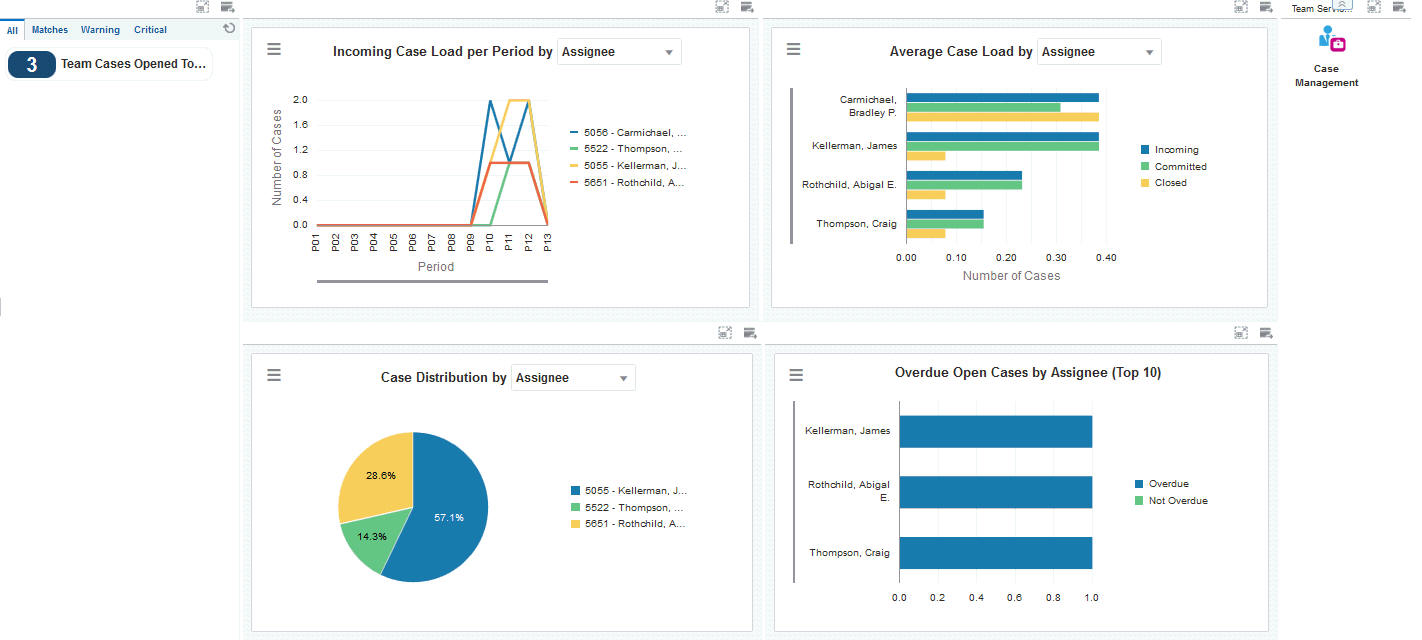
ウォッチリスト警告
これらの警告はEnterpriseOneプログラムに基づいています。デフォルトでは、警告は提供されているデモ・データに基づくクエリーを使用するように設定されています。これらのクエリーはそれぞれ特定のプログラム・バージョンに関連付けられています。別のクエリーを使用するか、別のプログラム・バージョンを呼び出すには、これらのクエリーを変更するか、要件に厳密に合致する新規クエリーを作成します。さらに、これらのウォッチリストは特定の警告のしきい値および重要なしきい値の値で設定されています。これらの値は要件に合せて変更できます。
次の表では、「チームのケース作業」ページで使用可能なウォッチリスト警告をリストして説明します。
ウォッチリスト警告 |
説明 |
|---|---|
今日処理を開始したチームのケース |
この警告は、チームが今日処理を開始したケースの数をユーザーに知らせます。 この警告は、ケースの処理プログラム(P17500)に基づいています。 警告をクリックすると、「ケース管理の処理」フォームが表示されます。次のフォーム・レイアウトが使用可能です。
次のグリッド・フォーマットが使用可能です。
|
これらのウォッチリスト警告に関連付けられたプログラムの詳細は、『JD Edwards EnterpriseOne Applicationsサポート向けCustomer Relationship Management製品ガイド』の「ケースの入力」を参照してください。
チャート
これらのチャートはEnterpriseOneプログラムに基づいています。デフォルトでは、チャートは提供されているデモ・データに基づくクエリーを使用して表示するように設定されています。これらのクエリーはそれぞれ特定のプログラム・バージョンに関連付けられています。別のクエリーを使用するか、別のプログラム・バージョンを呼び出すには、これらのクエリーを変更するか、要件に厳密に合致する新規クエリーを作成します。
次の表では、「チームのケース作業」ページで使用可能なチャートをリストして説明します。
コンポーネント・タイトル |
説明 |
|---|---|
期間当たり発生ケース作業(P90CG53X/W90CG53XP) |
このチャートを使用して、チームの各担当者について期間当たりの発生ケースの数を確認します。 このチャートは、One Viewケース管理照会プログラム(P90CG530)に基づいています。 さらに、チャート上部のドロップダウン・メニューを使用して、表示されるデータを変更できます。次のオプションのいずれかを選択できます。
|
平均ケース作業(P90CG53X/W90CG53XB) |
このチャートを使用して、期間当たりの平均ケース作業を確認します。 このチャートは、One Viewケース管理照会プログラム(P90CG530)に基づいています。 さらに、チャート上部のドロップダウン・メニューを使用して、表示されるデータを変更できます。次のオプションのいずれかを選択できます。
|
ケース情報(P90CG53X/W90CG53XE) |
このチャートを使用して、チーム全体のケース情報を確認します。 このチャートは、One Viewケース管理照会プログラム(P90CG530)に基づいています。次のオプションのいずれかを選択できます。
|
期日超過処理中ケース(担当者別)(上位10)(P90CG53X/W90CG53XJ) |
このチャートを使用して、担当している期日超過処理中ケースの数に基づく上位10の担当者を確認します。 このチャートは、One View勘定残高照会プログラム(P09217)に基づいています。 |
これらのチャートに関連付けられたプログラムの詳細は、『JD Edwards EnterpriseOne Applications One View Reportingユーザー・ガイド』の次のトピックを参照してください。
スプリングボード・タスク
タスクを使用して、EnterpriseOneプログラムおよびその他のUX Oneページにアクセスします。これらのタスクは、ページのスプリングボードにあります。
次の表では、「チームのケース作業」ページのタスクをリストして説明します。
タスク |
説明 |
|---|---|
ケース管理 |
このタスクを使用して、ケースの処理プログラム(P17500、ZJDE0001)にアクセスします。 次のフォーム・レイアウトが使用可能です。
次のグリッド・フォーマットが使用可能です。
|
これらのタスクによってアクセスするプログラムの詳細は、次を参照してください。
『JD Edwards EnterpriseOne Applicationsサポート向けCustomer Relationship Management製品ガイド』の「ケースの入力」